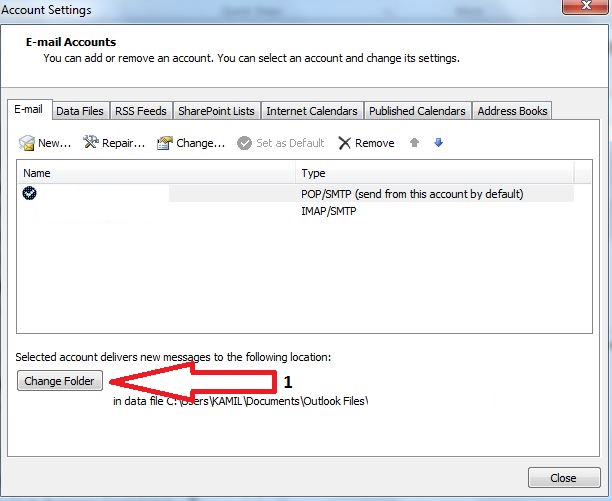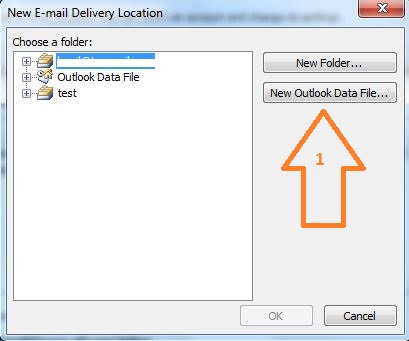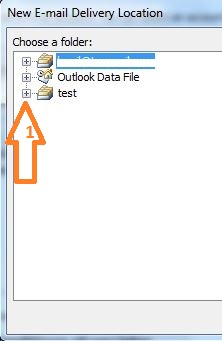Se você está recebendo o “ Erro de arquivo de dados do Outlook não pode ser acessado ”Então é mais provável devido a um arquivo de dados corrompido. A solução que funcionou para mim na maioria das vezes é criar um arquivo de dados temporário.
Mova tudo para ele e importe os dados anteriores, se necessário, para o arquivo de dados recém-criado.
Para alguns usuários, digitalizar o arquivo com SCANPST (uma ferramenta fornecida pela Microsoft também funcionou) localizada no diretório de instalação também corrigiu esse problema. Se você não quiser criar um novo arquivo de dados, sugiro digitalizar o arquivo de dados com o SCAN PST.
Etapas para corrigir o erro de arquivo de dados do Outlook não podem ser acessados
- Vou ao Arquivo menu e selecione Conta -> Configurações da conta

- Selecione “ Mudar pasta '
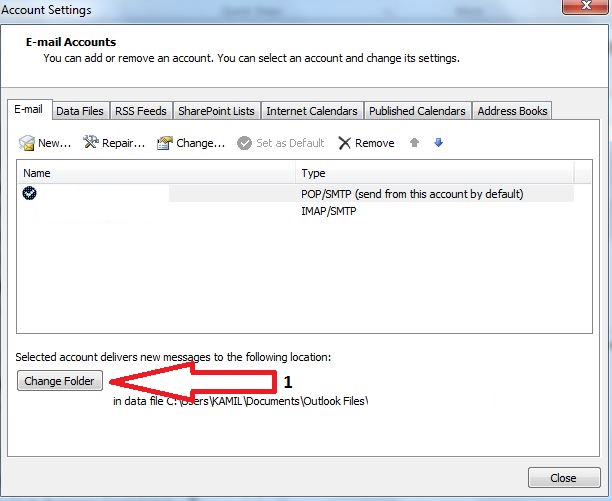
- Crie um arquivo de dados temporário clicando em “ Novo arquivo de dados do Outlook ”E nomeie-o como teste.
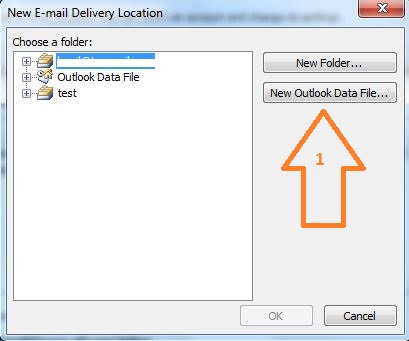
- Expanda as pastas clicando no símbolo + na árvore de pastas e selecione Caixa de entrada e clique em OK.
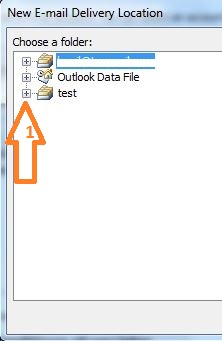
- Em seguida, clique em Alterar pasta e selecione a pasta desejada.
- Clique no símbolo + novamente à esquerda da pasta e expanda as subpastas, clique em Caixa de entrada e clique em OK.
Agora saia e verifique se Enviar / Receber funciona normalmente e se você pode acessar o arquivo de dados.
1 minuto lido